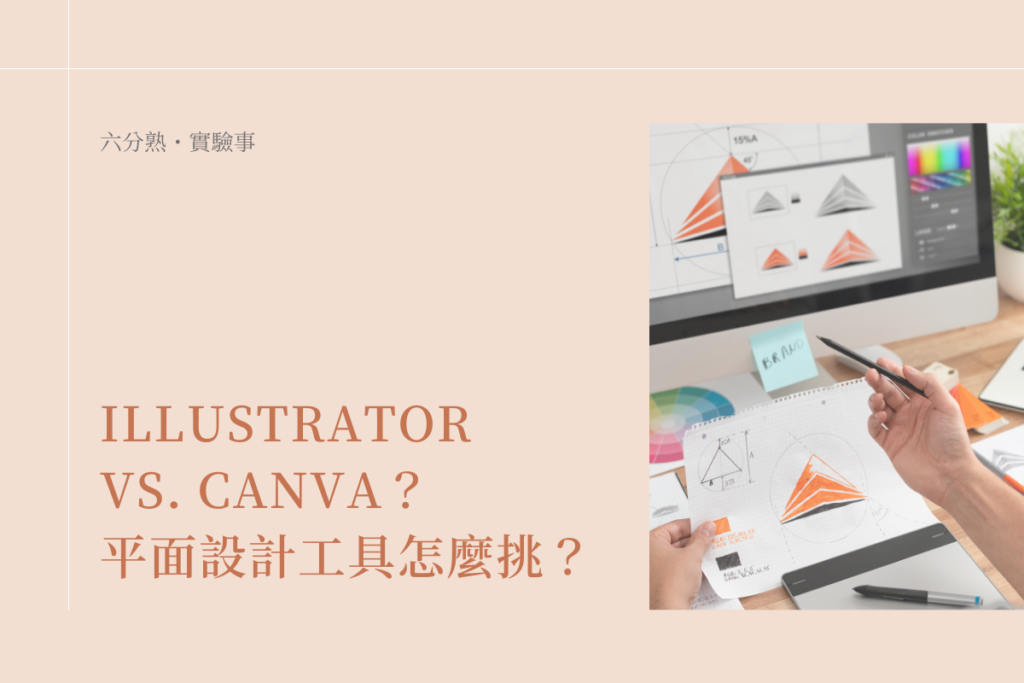前言
六分熟網站已經上線超過半年了,關於Y.H的六分熟技能分享的很有限,繼上次發表在icon使用上的見解後,終於要再次進入與平面設計相關的議題了。
前情提要,Y.H並非設計的本科生,影像及設計軟體是在進入職場自己研究摸索,當時候先接觸的是Photoshop來進行影像編修,過陣子為了有更好的設計效果開始學習使用illustrator進行視覺設計,我想就是因為適應著環境所需來搭配自我的學習,在軟體的應用上因此能夠快的上手。
近幾年社群媒體當道,Y.H也曾在經營Instagram頻道時,透過Canva快速進行版面設計,產出與貼文內容對應的設計圖,這也是許多內容創作者為了製作更精美的圖文,會使用的軟體工具之一。
為甚麼想寫這篇文章呢?有人說真正的平面設計師不會使用Canva,但Canva卻是目前大多數人選擇用來製作圖文的工具。
在使用過Illustrator及Cancva應用在各種情境後,整理了一些應用及學習上的小心得,適合有以下困擾的朋友做閱讀,可以更快掌握兩個軟體的使用。
- 有平面設計需求,或者說是圖文美化需求,但又不會使用設計軟體
- 會使用其中一個軟體,正在猶豫有沒有需要學習另一個軟體來加強應用範圍
- 對兩個軟體都很有興趣,正在觀望準備要踏入這個領域
Illustrator與Canva的差別
Illustrator與Canva的介紹可以自行上網Google會比較清楚,在此篇就不佔太多篇幅詳細介紹,會以幾個主要差異點帶大家了解這兩個應用軟體的使用。
收費方式
Illustrator 訂閱制 v.s Canva免費版+訂閱制
illustrator 目前是採訂閱制,採年約方案每月扣款的話每月收費是672元台幣,不定期會推出一些優惠方案,建議有興趣訂閱的朋友可以在黑五購物節這類的時間前往官網訂閱,會更優惠一些。
若沒有太多的預算,Canva是非常合適的選擇,免費版本就可以為你的設計提供大量功能,若希望取得進階的素材、模板、特效,可以每月大約花費13美金購買專業版本。
圖檔類型
Illustrator 向量圖 v.s. Canva 點陣圖
Illustrator是Adobe開發推出的向量繪圖軟體,能夠在不破壞影像畫質的情況下調整尺寸大小。且向量圖編輯修改容易,可以針對物件進行上色及任意變形。
而Canva則是一款線上的設計工具,產出檔案為由許多方形像素組成的點陣圖,圖片會受到解析度的限制,也因此檔案文件大小更小,相對的在輸出印刷時若解析度不夠高,呈現效果便會較糟糕。
網路連接
Illustrator離線作業 v.s. Canva線上作業
透過訂閱 Adobe Creative Cloud,即可在裝置上下載安裝Illustraor,無須透過網路即可離線的在電腦上使用軟體進行編輯。
Canva是一個線上編輯平台,可以透過電腦、手機、平板等裝置做使用,但共同點是皆須連接網路,才能進行登錄以及素材取用等操作。
易用性
Illustrator 專業學習時間長 v.s. Canva 簡易且好上手
Illustrator工具面板及功能繁雜,建議還是得透過系統性的學習,並且花費一定時間的練習才能夠逐漸上手,當你真的掌握各種軟體的基礎功能及技巧訣竅之後,便能夠支持你進行更多樣、有創意的創作。
Canva提供了數千種不同的模板以及各種商業素材圖樣,介面設計直覺,透過拖曳即可取用素材,部分素材支援顏色的修改,也可以進行字體的編輯、版面的配置,甚至不需要從空白畫布開始編輯,就可以透過模板簡單快速地完成設計。就算沒有任何設計經驗,妥善使用模板資源,就可以輕鬆上手Canva做出好看的設計文宣。
獨特性
Illustrator 原創設計 v.s.Canva各式應用模板
Illustrator提供了各種繪圖工具,讓每個圖形進行不同的編輯調整,幫助設計師增加創作力靈活發揮自身的創造力,每個設計都是100%自製,不受模板的侷限。
而Canva最大的功能好處便是擁有多樣模板,但因使用者多大家會重複地取用相同模板,許多模板都是風格相似僅有微小差異,因此會經常覺得許多社群圖文看似大同小異。
Illustrator與Canva的應用
上一章節透過幾個重點項目分析了兩個工具間的差異,也因為這些差異讓兩者有不同的應用場景,可以透過我的分享,找到適合的工具來完成你的設計工作。以下介紹分別針對兩個軟體舉兩個我的應用情境,說明我選擇的考量及見解,或許也可以作為您們選擇這兩個工具的參考標準。
文字為主的宣傳圖
傳單、海報、邀請函、簡報、文件封面等:Canva快速做出文字的易讀性
我通常選擇用Canva來排版大範圍文字篇幅的圖檔,這樣的圖片在設計上主要用途是做文字訊息的呈現,好讓觀看者能夠好好的接受到文字內容,易讀性會比設計獨特性來的重要,因此能夠做的設計調整有限,通常Canva上的模板便可以達到這樣的效果,僅需要針對背景、邊框、字體做些調整,即可快速完成一張文字宣傳品。
小提醒:這些文宣品若是以電子檔做發布傳送Canva是很合適的選擇,若有需要進行紙本印刷且對品質及顏色有較高的要求,還是建議用Illustrator會比較方便製作及打印。
社群圖文
Facebook或Instagram等社群的圖片:Canva素材多元且符合大眾潮流
不管是facebook的貼文圖片、Instagram的貼文或限時動態、Youtube的封面照片,在Canva上擁有各式的模板可以直接取用。而Canva也具備各式照片、圖樣素材可以作為搭配,增加圖片的豐富性,獲得許多自媒體創作者的愛用。
使用者數量增多的狀況下,有更多的的風格、素材、模板供大家參考,社群上的圖片設計也逐漸有Canva化的趨勢,找到符合近期潮流風格的模板參考,更容易獲得有效的眼球吸引力。
小提醒:若是希望能夠與別人多一點差異性,可以在顏色搭配、加入特定元素、置入LOGO等等做些不一樣的小巧思,增加自己品牌的識別度。
品牌視覺及相關制作物
LOGO商標、形象視覺設計、插圖:Illustrator進行原創圖樣設計
這類型的視覺設計通常背後都有強烈的品牌訊息需要做傳達,更重要的是圖樣需要透過藝術呈現出這些客戶需要傳遞的理念、故事,同時要讓人一眼明瞭甚至留下印象,也因此這樣子的圖樣需富涵原創性及創造力,設計師得從無到有將圖片設計出來。
Illustrator多樣的繪圖功能就很適合繪製原創的設計,包含鋼筆、筆刷、形狀建立、路徑管理員等等功能,可以藉此繪製任何你想像的到的、全新的東西。
書冊大圖紙本印刷物
型錄、大圖輸出、明信片、名片、紙盒包裝等:解析及顏色都能精準控制
前面有提到,因為Canva是創建點陣圖為主的線上設計平台,而Illustrator則是不管如何縮放都不會失真的向量圖樣,因此在進行印刷設計物時我會優先選擇illustrator作為我的設計工具。另一個原因則是illustrator的精確的顏色管理,印刷前對於色彩的諸多限制例如CMYK或避免四色黑的設定,都可以透過illustrator調整設置。加上許多印刷廠的審稿也都是透過illustrator進行,在印刷外包方便性的考量下illustrator絕對是操作上的首選。
後記
這篇簡單的介紹兩個工具之間的差異,以及分享我在不同情境時是怎麼選擇工具的使用。兩個工具都是很好用的設計軟體,取決於你的工作類型及產出的項目。
簡單的總結,若你是想要快速在容易上手的狀況下製作好看的設計圖樣,非常建議你試試看Canva,會讓你在簡單且時間有限的狀況下取得具備美感的設計。但倘若你是希望成為專業的設計師,需要為你的圖樣有更多獨特性及原創性,會建議直接從Illustrator開始做學習。
同時,也建議對於視覺設計有興趣的大家,除了兩個軟體的使用學習,平時多看看作品及案例增加美感的認知,對於在Illustrator上繪製圖樣或是在Canva上挑選模板編輯,都能幫助你製作出更符合需求及設計感的作品噢!